Cómo cambiar el tamaño de una foto o captura de pantalla con Windows 7 Paint
![Añada la barra de inicio rápido a Windows 7 [Cómo hacer]](/images/microsoft/how-to-resize-a-photo-or-screenshot-with-windows-7-paint.png)
MSPaint trae muchos recuerdos, y no todosellos buenos. Todo eso cambia con Windows 7. Windows 7 Paint ha recibido casi una reescritura completa de Microsoft esta vez. Está repleto de nuevas características, incluido el familiar menú de archivos de la cinta de estilo Office. Es un gran salto respecto a las versiones anteriores.
Ahora no me malinterpretes, la pintura sigue siendo ligeraaños lejos de Photoshop o incluso Paint.net, pero honestamente no es tan malo. De hecho, recientemente he estado usando MSPaint para la simple tarea de cambiar rápidamente el tamaño de las imágenes, ¡y creo que es lo suficientemente bueno como para compartirlo con todos ustedes! ¡Disfruta de este nuevo consejo de Windows 7!
Cómo usar el nuevo programa de pintura de Windows 7 para cambiar el tamaño de la imagen
1. Botón derecho del ratón el imagen desea cambiar el tamaño, luego en el menú contextual Hacer clic Abrir con> Paint.
Alternativamente, dependiendo del software que haya instalado, también puede hacer clic en Editar.
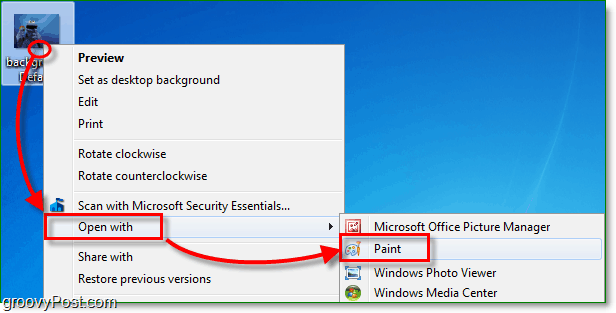
2. Una vez que la pintura se carga Hacer clic el Imagen botón en la cinta, y luego Hacer clic Redimensionar.
Nota: Si la ventana de Paint es lo suficientemente grande como para que la cinta se expanda automáticamente, el botón Imagen se convertirá en su propio menú de cinta.
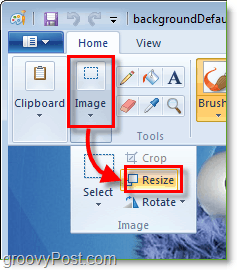
3. Ese paso debería abrir la ventana Cambiar tamaño y sesgar. Aquí puede elegir cambiar el tamaño usando porcentaje o píxeles. Mi preferencia son los píxeles, así que sé las dimensiones exactas de la imagen. Entrar el Horizontal y Vertical dimensiones que le gustaría que fuera la imagen, y luego Hacer clic Okay.
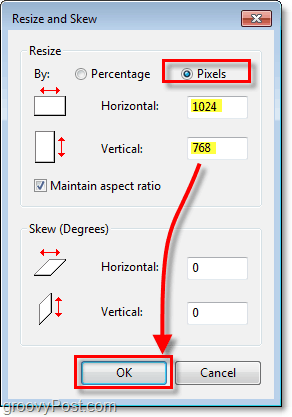
4. Ahora que la imagen tiene el tamaño que deseas, no olvides Hacer clic Salvar. Si accidentalmente intenta salir sin guardar, Paint le recordará amablemente que aún no ha guardado, a través de una ventana emergente.
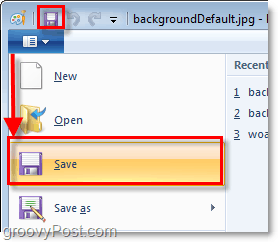
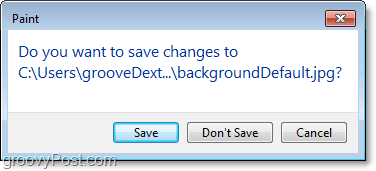
¡Todo listo!
¡Con suerte, la operación de cambio de tamaño de imagen fue un éxito! Aquí hay un ejemplo en el que he usado Paint para hacer que mi imagen del Cookie Monster de Sesame Street sea un poco más pequeña. ¡Espero que hayas disfrutado este artículo tanto como a él le gustan las galletas!
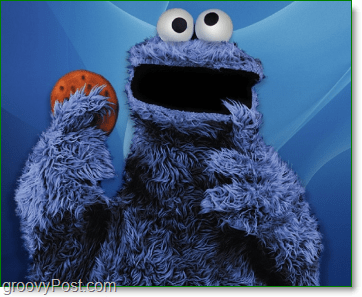










Deja un comentario